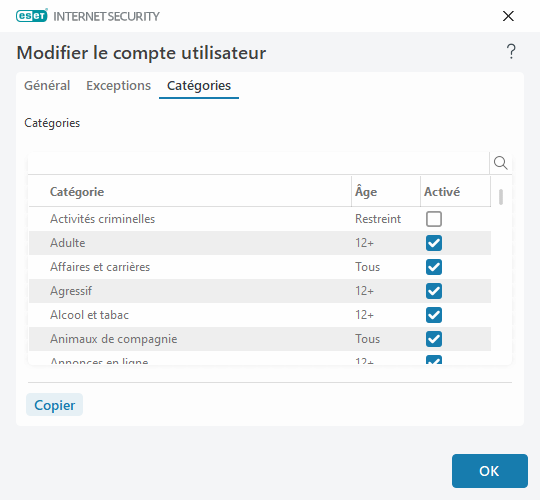Paramètres du compte d’utilisateur
La fenêtre comporte trois onglets :
Généralités
Cliquez sur le bouton bascule en regard de Activé pour activer le contrôle parental pour le compte Windows sélectionné ci-dessous.
Tout d'abord, Sélectionnez un compte Windows sur votre ordinateur. Les restrictions définies dans le contrôle parental n'affectent que les comptes Windows standards. Les comptes Administrateur peuvent modifier des restrictions.
Si le compte est utilisé par un parent, sélectionnez Compte parent.
Définissez la date de naissance de l'enfant pour le compte afin de déterminer son niveau d'accès et définir des règles d'accès pour des pages Web adaptées à son âge.
Journalisation de la gravité
ESET Internet Security enregistre tous les événements importants dans un fichier journal, accessible directement à partir du menu principal. Cliquez sur Outils > Fichiers journaux, puis sélectionnez Contrôle parental dans le menu déroulant Journal.
•Diagnostic - Consigne les données requises pour affiner le programme.
•Information : Enregistre les messages informatifs, y compris les exceptions autorisées et bloquées, ainsi que tous les enregistrements ci-dessus.
•Avertissement - Enregistre les erreurs critiques et les messages d'avertissement.
•Aucun - Aucune journalisation ne sera faite.
Exceptions
Créer une exception peut autoriser ou refuser l'accès à un utilisateur à des sites Web qui ne se trouvent pas sur la liste d'exceptions. Cela est utile lorsque vous voulez contrôler l'accès à des sites Web spécifiques plutôt que d'utiliser des catégories. Les exceptions créées pour un compte peuvent être copiées et utilisées pour un autre compte. Cela est utile lorsque vous voulez créer des règles identiques pour des enfants d'un même âge.
Cliquez sur Ajouter pour créer une nouvelle exception. Spécifiez l'Action (par exemple, Bloquer) à l'aide du menu déroulant, tapez l'URL du site Web à laquelle cette exception s'applique, puis cliquez sur OK. L'exception sera ajoutée à la liste des exceptions existantes en affichant son état.
Ajouter - Crée une nouvelle exception.
Modifier - Vous pouvez modifier l'URL du site Web ou l'Action de l'exception sélectionnée.
Supprimer - Supprime l'exception sélectionnée.
Copier - Sélectionnez un utilisateur dans le menu déroulant à partir duquel vous voulez copier l'exception créée.
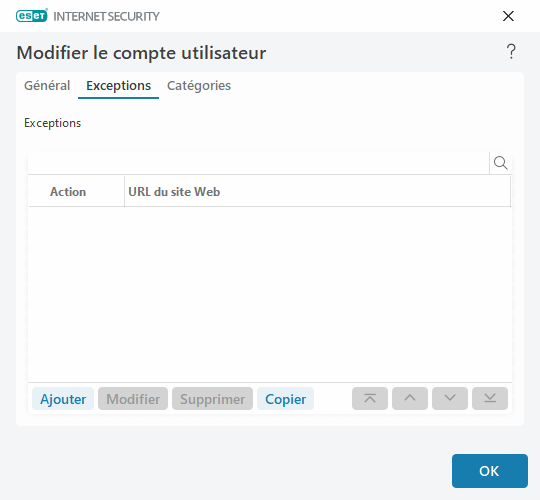
Les exceptions définies ont priorité sur les catégories définies pour le ou les comptes sélectionnés. Par exemple, si la catégorie Actualités est bloquée pour un compte, mais que vous avez défini comme exception une page Web autorisée présentant des actualités, ce compte pourra accéder à cette page Web. Vous pouvez voir toutes les modifications apportées dans la section Exceptions.
Catégories
Dans l'onglet Catégories, vous pouvez définir les catégories générales des pages Web que vous voulez bloquer ou autoriser, pour chaque compte. Cochez la case située à côté d'une catégorie pour l'autoriser. Si vous laissez la case non cochée, la catégorie ne sera pas autorisé pour ce compte.
Copier - Vous permet de copier une liste des catégories bloquées ou autorisées à partir d'un compte existant modifié.